يمكن إعادة تعيين إعدادات المصنع أن تقوم بحل عدد من مشكلات Windows. إذا كان جهاز الكمبيوتر الخاص بك أبطأ بكثير مما كان عليه في السابق ، أو تخطط لبيع جهازك ، فإن إعادة ضبط المصنع هو الحل الأكثر ملاءمة.
استنادًا إلى الإعداد والإصدار المثبت من Windows ، لديك بعض الطرق المختلفة لإعادة ضبط إعدادات جهاز الكمبيوتر المحمول أو سطح المكتب. سنوضح لك كيفية إعادة تعيين جهاز كمبيوتر يعمل بنظام التشغيل 10 Windows بأسهل طريقة ممكنة.
أولا: تأكد من أنك تحتفظ بنسخة احتياطي.
قبل البدأ ، يجب عليك التأكد من أن لديك نسخة احتياطية حديثة من ملفاتك. حيث سيؤدي إجراء عملية إعادة ضبط إعدادات المصنع إلى مسح جميع البرامج والملفات المثبتة ، وبالتالي ستختفي جميع بياناتك التي ربما تحتاج إليها.
إعادة تعيين المصنع في نظام التشغيل Windows 10
كانت عملية إعادة ضبط المصنع ذات يوم عملية غير ملائمة إلى حد ما ، ولكن طرحت شركة Microsoft طريقة أسهل للقيام بذلك في نظام التشغيل Windows 8. كما تم تضمينها في نظام التشغيل Windows 10 ، وهي أفضل طريقة لإعادة ضبط إعدادات جهاز الكمبيوتر بالنسبة لمعظم الناس.
للوصول إليه ، توجه إلى Settings الإعدادات > Update & Security> التحديث والأمان > إسترداد Recovery. سترى إعادة تعيين رأس هذا الكمبيوتر ؛ انقر فوق الزر "البدء" أسفل هذا.
سيكون لديك خياران للاختيار من بينها: احتفظ بملفاتي أو أزل كل شيء. يعين الخيار الأول خياراتك إلى الوضع الافتراضي ويزيل جميع التطبيقات المثبتة (مثل المتصفحات ، Microsoft Office والألعاب) ، ولكنه يحتفظ ببياناتك. أما الخيار الثاني، يقوم بإزالة كل شيء ويعيد تعيين كل شيء إلى إعدادات المصنع الافتراضية ويزيل الملفات الخاصة بك.
وعلى الرغم من أن الخيار أحتفظ بملفاتي ، سيحتفظ بالبيانات الخاصة بك ، إلا أنه يجب عليك الاحتفاظ بنسخة احتياطية منها قبل استخدامها في حالة حدوث خطأ ما.
إذا اخترت إزالة كل شيء ، سيسألك Windows ما إذا كنت تريد تنظيف محرك الأقراص أو إزالة الملفات فقط. سيؤدي اختيار إزالة الملفات وتنظيف محرك الأقراص إلى محو القرص بشكل آمن ، لذا من الصعب استرداد البيانات (تستغرق هذه العملية بعض الوقت). إذا كنت تتخلص من جهاز الكمبيوتر لديك لأي سبب ، فعليك اختيار ذلك.
بخلاف ذلك ، إذا اخترت الاحتفاظ بالملفات ، فسترى قائمة بالتطبيقات التي ستزيلها. سيحفظ Windows هذا إلى سطح المكتب بعد انتهاء من إعادة التعيين حتى تتمكن من تذكر ما تحتاج إلى إعادة تثبيته.
وأخيرًا ، قم بتأكيد العملية بالنقر فوق إعادة التعيين وانتظر حتى تكتمل العملية. إذا كنت بصدد إعادة ضبط جهاز كمبيوتر محمول إلى المصنع ، فتأكد من توصيله بالطاقة لتجنب فقدان الطاقة أثناء العملية.
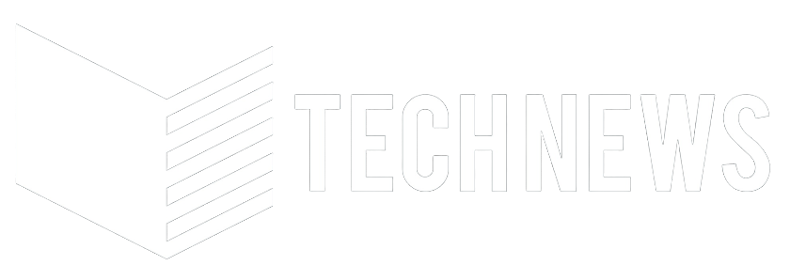










ليست هناك تعليقات:
إرسال تعليق